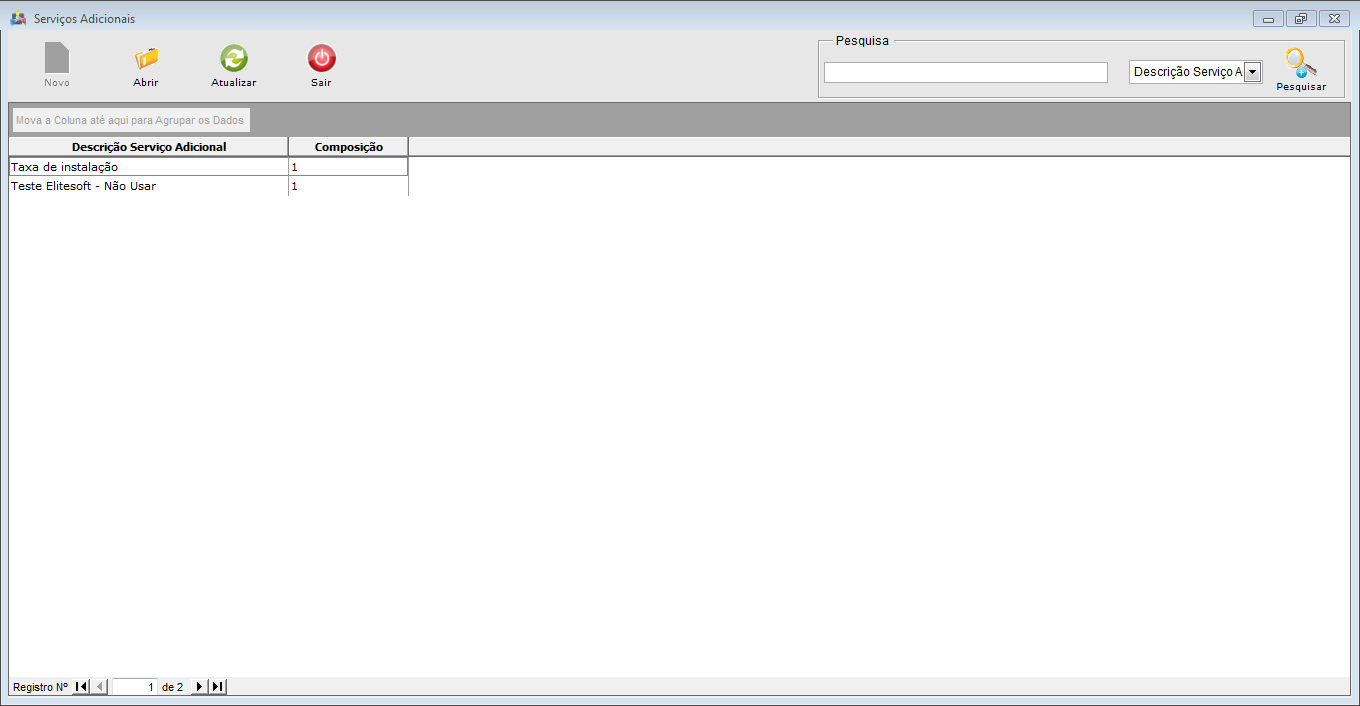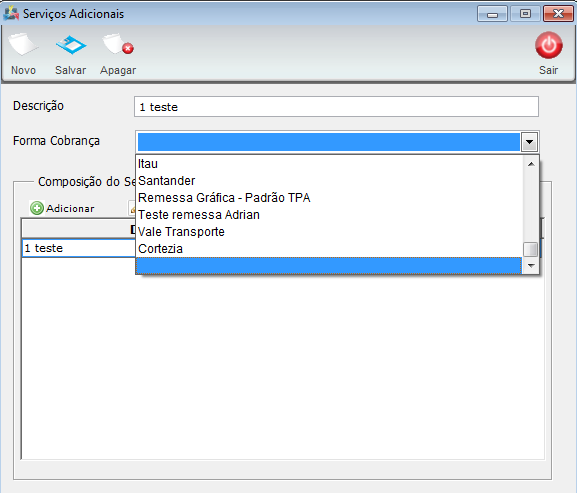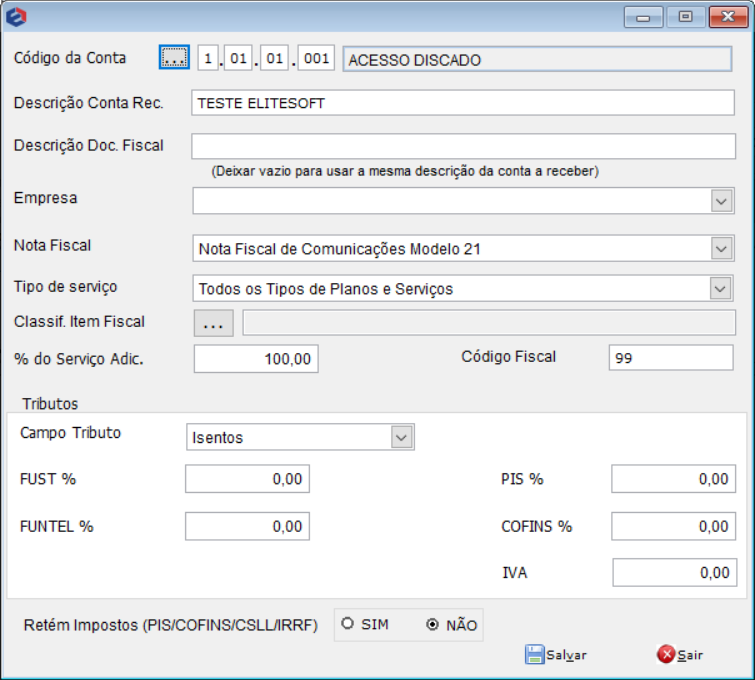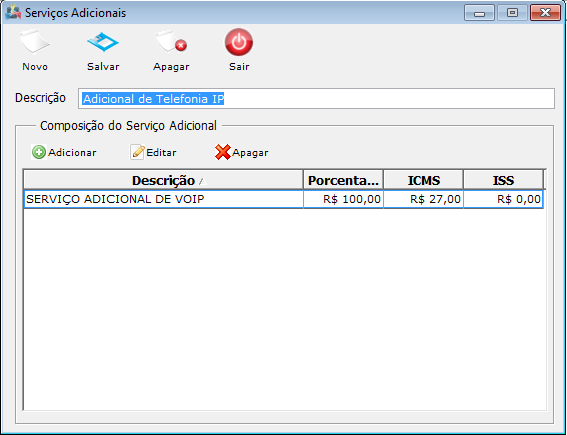Mudanças entre as edições de "Modulo Desktop - Painel Configuracoes - Serviço AdicionaisV5"
(.) |
(.) |
||
| Linha 40: | Linha 40: | ||
| − | 1. | + | 1.2)Na tela “'''Novo Registro'''”, preencha os campos, após selecione a opção “Salvar” e exibirá a tela "'''Serviços Adicionais Impostos'''". |
[[Arquivo:formacobservadicional.png|450px]] | [[Arquivo:formacobservadicional.png|450px]] | ||
| Linha 49: | Linha 49: | ||
| − | 1. | + | 1.3) Na tela "'''Serviços Adicionais Impostos'''" é possível adicionar dados de um serviço. |
[[Arquivo:serviçotributos.png]] | [[Arquivo:serviçotributos.png]] | ||
| Linha 66: | Linha 66: | ||
| − | -- | + | <!-- '''O objetivo desta implementação é a nível de relatório onde você pode ter 2 composições no plano que uma é do tipo "Hospedagem" e a outra "Telefonia". E também pode ser usada essa classificação a nível de personalização de documento.''' |
| − | + | --> | |
'''Obs7.:''' No campo '''Valor Discriminado''' preencher o valor da composição do Plano (SVA) referente ao modelo da Nota Fiscal. | '''Obs7.:''' No campo '''Valor Discriminado''' preencher o valor da composição do Plano (SVA) referente ao modelo da Nota Fiscal. | ||
Edição das 09h35min de 3 de fevereiro de 2017
Serviços Adicionais
| |

|
Serviços Adicionais são movimentações que serão vinculadas ao plano por solicitação do cliente. |
Permissão
| Permissão | Aplica-se em: |
|---|---|
| Painel de Configurações | Visualizar |
1) Na tela "Serviços Adicionais" poderá adicionar, abrir, atualizar, pesquisar agrupar/desagrupar serviços.
1.1) Para adicionar composição, selecionar "Novo" e exibirá "Novo Registro".
1.2)Na tela “Novo Registro”, preencha os campos, após selecione a opção “Salvar” e exibirá a tela "Serviços Adicionais Impostos".
Obs.:
- No campo Forma de Cobrança, podemos selecionar a forma de cobrança, ou caso deixar em branco, será acatada a forma de cobrança do plano.
- O valor da porcentagem deve está compreendido nos 100%.
1.3) Na tela "Serviços Adicionais Impostos" é possível adicionar dados de um serviço.
Obs1.: Código da Conta: Selecionar o Código e a Conta que pertencem a configuração do plano.
Obs2.: Descrição da Conta a Receber: Descrever a conta a receber ou repetir o nome do plano.
Obs3.: Empresa: Deverá selecionar a empresa referente ao lançamento da Nota Fiscal.
Obs4.: Tipo de Documento: Este campo exibe as Notas Fiscais ou Fatura disponíveis para seleção.
Obs5.: Modalidade de Cobrança: Representa os recebimentos configurados para a cobrança do provedor.
Obs6.: Tipo de Serviço: É o código por tipo de serviço e está disposto conforme o Código da Legislação e configurados no banco de dados caso o contador (provedor) não aprovar, poderá ser alterado.
Obs7.: No campo Valor Discriminado preencher o valor da composição do Plano (SVA) referente ao modelo da Nota Fiscal.
Obs8.: Os campos ICMS%, FUST%, FUNTEL%, ISS%, COFINS% refere-se a carga tributária que geralmente é fornecida pelo Contador do provedor.
Obs9.:No campo Código Fiscal digitar um número de controle que deve ser criado pelo Provedor para "cada" composição de Plano, ou se preferir o sistema preenche automaticamente com um número aleatório
Obs10.: No campo Retém Impostos (PIS/COFINS/CSLL/IRRF) marcar a opção "Sim" ou "Não". Existe um cadastro para Retenção de Impostos, para saber mais clique no link ![]() Tabela Retenção de Impostos.
Tabela Retenção de Impostos.
- Existe uma permissão para habilitar este campo, para saber mais clique no link
 Permissão Tabela Retenção Impostos
Permissão Tabela Retenção Impostos
- ISS: No campo ISS preencha o valor a ser informado na nota, ou seja, o plano pode ter seu valor quebrado em composições, nesta composição irá ter uma porcentagem de ISS, na nota será informado este valor.
Exemplo: Valor da composição R$ 50,00 e 5% de ISS, terá um valor de R$ 2,50 informado de ISS.
1.2) Caso selecione a opção "Abrir", exibirá a tela "Serviços Adicionais".
1.2.1) Na tela "Serviços Adicionais", selecione um dos serviços da lista, após, dê um clique duplo no serviço e exibirá a tela "Serviços Adicionais".
1.3) Poderá buscar o serviço adicional pelo campo "Pesquisar".
1.4) Caso queira ordenar os dados da lista em crescente ou decrescente, selecione a coluna e exibirá uma seta ao lado direito da coluna.